- 绿色版查看
- 绿色版查看
- 绿色版查看
- 绿色版查看
- 绿色版查看
注意事项:
在mac软件的下载安装中一般会遇到如下三种报错情况,现在华军小编来给大家做出解答,还请遇到报错的仔细观看:
1、“...软件已损坏,无法打开,你应该将它移到废纸篓”
2、“打不开...软件,因为它来自身份不明的开发者”
3、“打不开...软件,因为Apple无法检查其是否包含恶意软件”
当遇到上述三种情况时,我们应该:
1、首先设置:开启任何来源
2、大部分软件设置开启任何来源后,即可正常下载安装;小部分软件由于ios对未签名应用权限的限制,需要通过执行命令行代码来绕过应用签名认证。 因此需要:执行命令绕过ios的公证Gatekeeper。
3、上述操作如果均无法解决,那就需要:关闭SIP系统完整性保护。
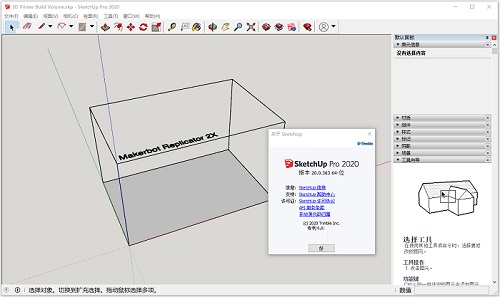
SketchUp Mac软件功能
3D 建模
以 3D 形式设计、记录和传达创意的最直观方式。
准确、详细的模型
从一开始就准确很关键。SketchUp 使您能够在项目的所有阶段进行设计、定义和规划。
以 3D 形式复制
在 3D 空间完成您的创意,并快速开发您的项目。
可扩展性
使用 Extension Warehouse 来让 SketchUp 确切满足您的需要。
互操作性
SketchUp 可与您的设计工作箱中的所有其他工具完美配合。
自定义
自定义外观或任何项目的样式以使其真正成为您自己喜欢的风格。
组件
借助 SketchUp 组件智能和快速地工作。
推导
这不是 SketchUp 初露锋芒。SketchUp 使用推导来使得准确性和速度成为小事一桩。
生成报告
为利益相关者提供他们完成工作所需的全部细节。
SketchUp Mac软件特色
1、三维设计的强大工具
2、sketchup草图大师使用起来方便快捷,容易上手
3、sketchup草图大师支持丰富的插件和模型
4、独特简洁的界面,可以让设计师短期内掌握
5、sketchup草图大师适用范围广阔,可以应有于多个领域
SketchUp Mac使用方法
sketchup怎么绘制护墙板造型?
1) 打开sketchup草图大师,用直线工具画一个矩形
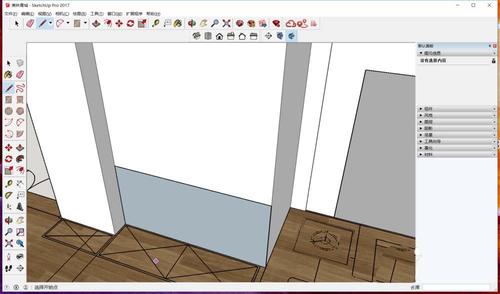
2)单击挤压工具,将鼠标移至矩形面上,挤出20的厚度,使之成为一个立方体
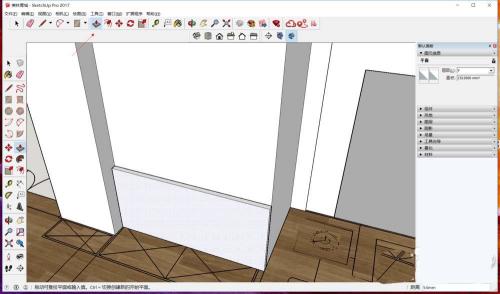
3)选中立方体,右击“创建组件”
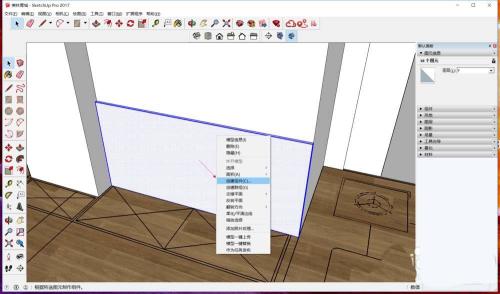
4)在弹出的“创建组件”对话框中的“定义”中输入“护墙板”,单击“创建”,将立方体的各线、面创建为一个整体
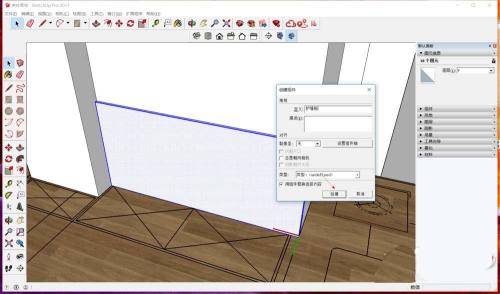
5)用直线工具在立方体表面画矩形,将其分为两份
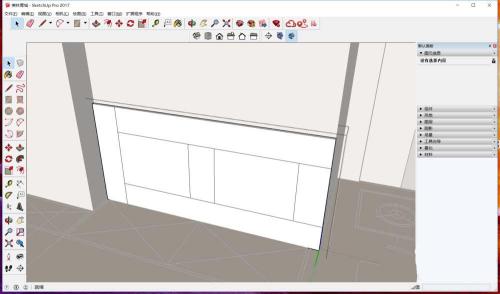
6)用挤压工具将其向内挤压15,形成一个凹面
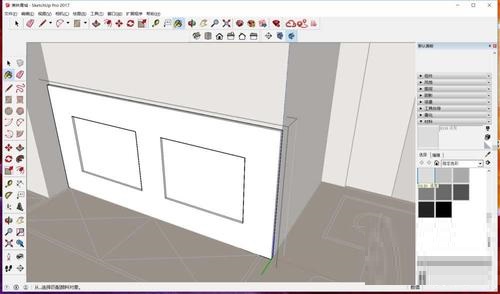
7)在右侧“材料”面板下选择一个颜色,点击立方体,即给它上色成功
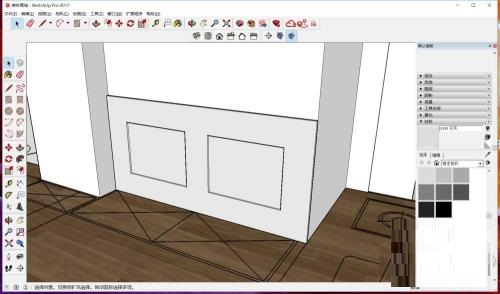
SketchUp Mac更新日志
1.对部分功能进行了优化
2.解了好多不能忍的bug
特别说明:
提取码:krvi
华军小编推荐:
SketchUp Mac这款软件的操作步骤是非常简单的,而且非常快速,因此用户可以放心使用。另外还推荐百度输入法 For Mac、Mac OS X、CleanMyMac、Boot Camp、易我数据恢复软件等相关软件下载使用。










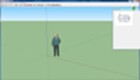
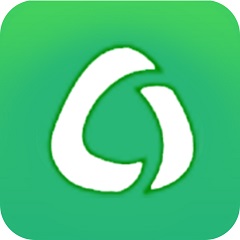
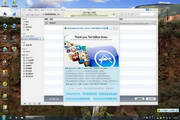
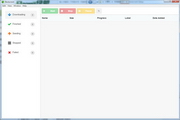

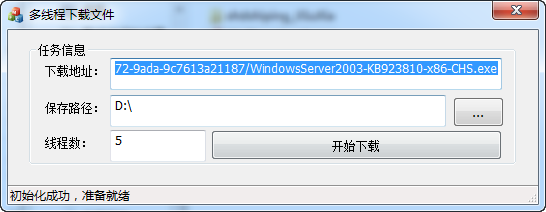
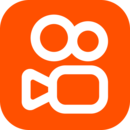


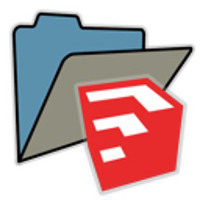
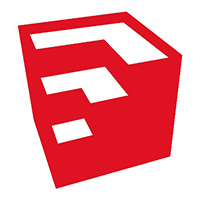



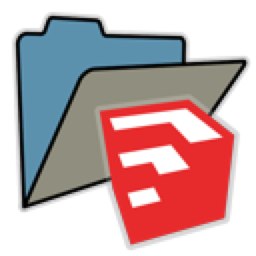






























有用
有用
有用